完整可用网站管理助手(iistool)4.2无限制版带SSL证书 (可部署支持windows2008+iis7.0 https、SSL多站点部署功能)
[重要通告]如您遇疑难杂症,本站支持知识付费业务,扫右边二维码加博主微信,可节省您宝贵时间哦!
是不是还在用Windows服务器运行各种web的时候,感觉很繁琐,建站啥的都比较繁琐,有人会说宝塔,可是宝塔会一直有进程在服务中,很占用资源,那现在就是这个小工具,那就是网站管理助手(iistool)V4.2无限制版,只写入内存线程,不长期占用内存,关闭即可关闭内存占用哦;具体使用以及教程往下看下;
功能介绍
1.一键添加IIS站点、FTP帐号、建网站目录、开Mysql数据库.可选支持asp,php,ASP.NET等脚本,各站点独立权限。
2.Mssql数据库创建、导入、备份、修复所有者、改密码、清空日志、清空数据库等...
3.备份IIS、还原,重装或更换了机器后能一键还原配置。
4.重装恢复功能,即使你有100个网站,重装系统后,可以一键还原iis,ftp,目录权限等。
安装说明
建站助手首次安装运行,需先进行"环境检测",勾选所需php及mysql版本进行安装
服务器预装建站助手已经安装php5.2/5.3/5.5/5.6和mysql5.1,如需php5.4/7.0,请在"环境检测"中勾选安装
windows 2008勾选安装php 5.2 安装,需手动添加"PHPRC" ,并重启服务器
添加"PHPRC"方法,开始运行--输入sysdm.cpl---回车---高级---环境变量---系统变量---新建---变量名:PHPRC 变量值:D:\SOFT_PHP_PACKAGE\php --确定
建站助手安装不同版本php支持特殊扩展情况如下
版本 fileinfo ioncube SG11 redis(不含redis服务)Memcache(不含Memcached服务)
php5.2 支持 支持 支持 不支持 支持
php5.3 支持 支持 支持 支持 支持
php5.4 支持 支持 支持 支持 支持
php5.5 支持 支持 支持 支持 支持
php5.6 支持 支持 支持 支持 支持
php7.0 支持 支持 支持 支持 不支持
以下是网站管理助手(iistool)4.2无限制使用教程
部署前请退出服务器内安装的杀毒软件(360、金山、安全狗等安全软件有可能导致SSL证书部署出错哦)
此教程主要安装SSL证书,如还没有SSL证书,请点击申请,申请的证书可能略有出入,若部署失败需要自行排查哦;
部署之前请做好相关备份,若自行部署失败不承担相关风险和责任
一、站助手采用nginx反向代理方式部署多站点证书(windows2008系统只支持一个站点方法 windows2008+iis7)
1、将建站助手更新到4.2最新版打开建站助手会自动提示升级
2、在建站助手中创建好站点若已创建站点,可忽略这一步
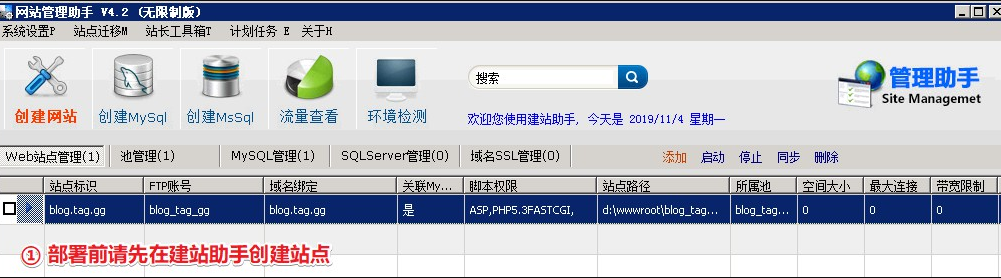
3、参考如下方式点击“管理Nginx”安装nginx服务(若有安装安全狗、云锁等安全软件,安装前请先退出,否则可能安装失败)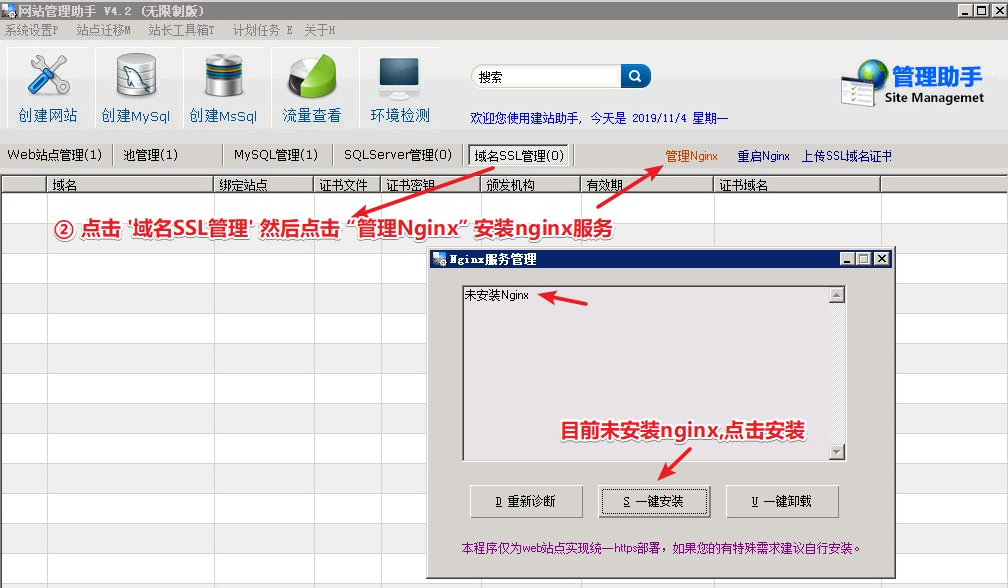
3、nginx证书安装完毕,请点击“上传SSL域名证书”开始部署(有两种方式,文件部署,以及粘贴证书文件内容方式,请根据自己情况选择)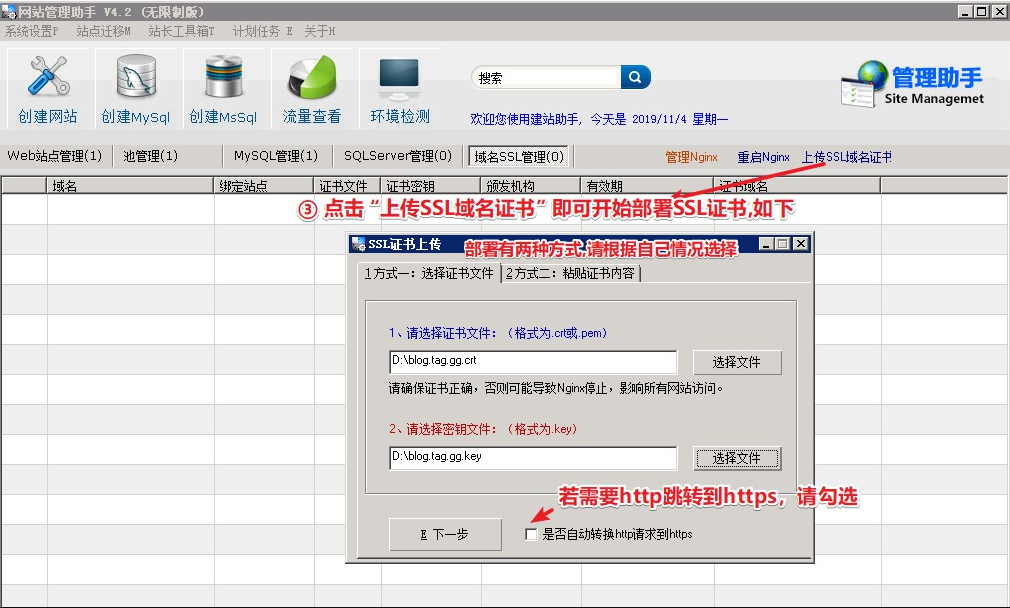
4、如上图操作后证书部署完毕,届时可使用https访问了,若要更新ssl证书,请双击某个域名,按照如下图操作即可,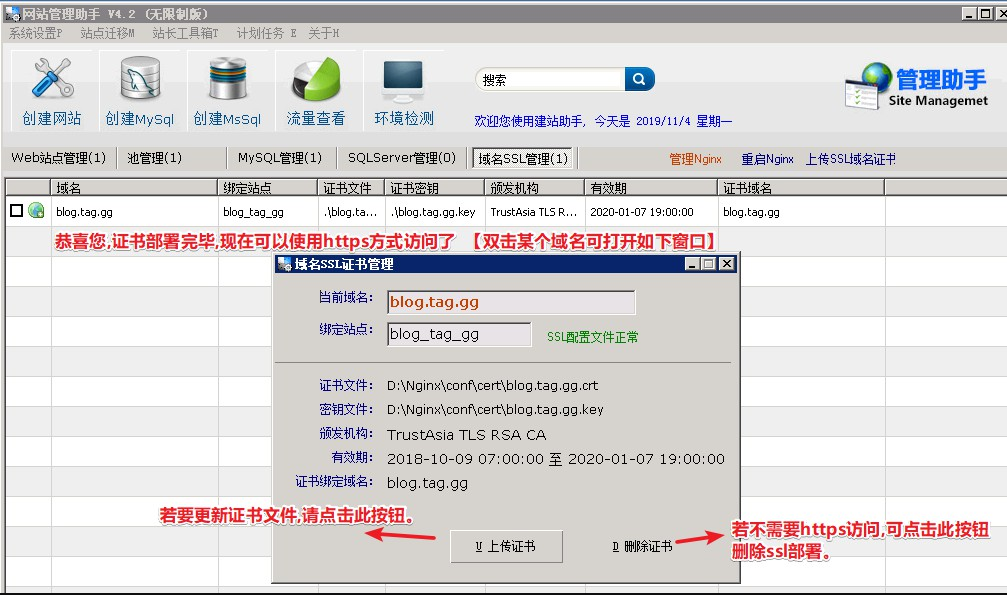
至此,建站助手中利用nginx方式部署证书方法完成
完整可用网站管理助手(iistool)4.2无限制版带SSL证书
二、IIS7中手动创建站点部署多站点方法(windows2008+iis7+nginx)
注意:该方法适用于win2008+iis7且站点是手动创建(未使用建站助手创建)
说明:由于IIS 7不支持多站点部署HTTPS,可以使用Nginx + IIS 7反向代理的方式来实现。
下载脚本 & 运行
1、在服务器浏览器中下载:win-ssl.bat脚本 文件.并双击运行bat文件,会自动提示下载wget.exe文件,并根据如图安装nginx(wget.exe文件需和bat脚本放在同一目录)

2、安装完毕后可打开脚本按照如图所示部署证书即可,(若有报错,请根据报错提示解决,也可提交工单,我们手动处理,会涉及到费用)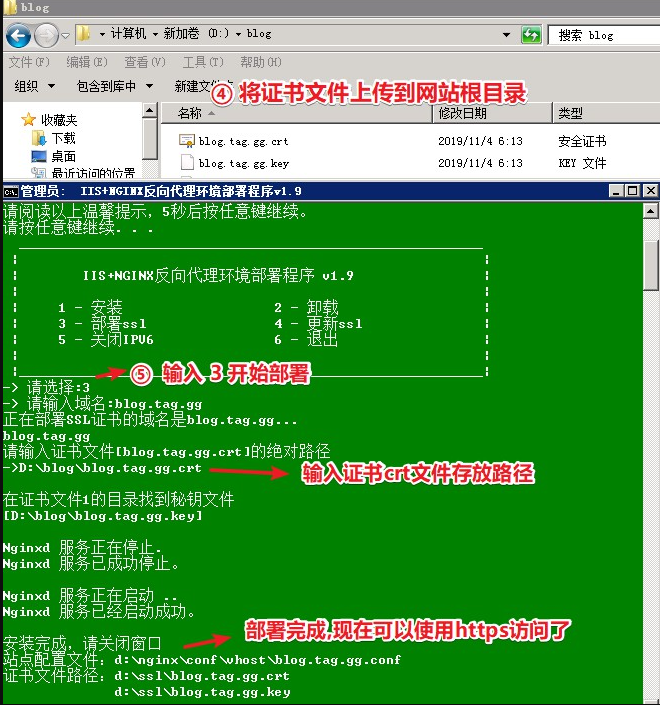
3、部署完成后即可使用https方式访问站点了,
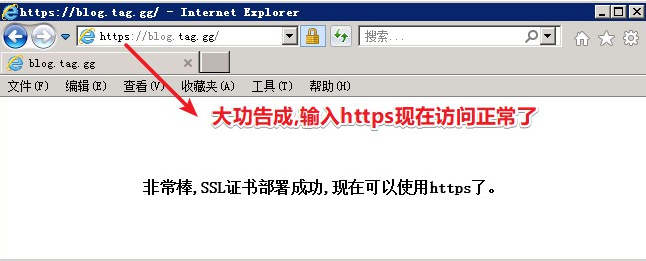
设置301跳转
方法一:nginx站点配置文件中添加以下代码
server
{
listen 80;
server_name abc.com;
rewrite ^(.*) https://www.abc.com$1 permanent; # abc.com对应修改为您自已的域名
}
方法二:web.config中添加以下代码
<?xml version="1.0" encoding="UTF-8"?>
<configuration>
<system.webServer>
<rewrite>
<rules>
<rule name="301" stopProcessing="true">
<match url="^(.*)$" ignoreCase="false" />
<conditions logicalGrouping="MatchAll">
<add input="{HTTP_FROM_HTTPS}" pattern="^on$" negate="true" />
</conditions>
<action type="Redirect" url="https://www.abc.com/{R:1}" redirectType="Permanent" /> #www.abc.com对应修改为您自已的域名
</rule>
</rules>
</rewrite>
</system.webServer>
</configuration>
请根据操作系统、站点部署数量选择以下相应参考文档,文档仅供参考,如果对技术不熟悉,建议找博主来处理哦(会有费用产生哦)。
其它说明
- Nginx反向代理不影响之前网站伪静态/301等设置,也不影响非https站点访问
- 若您是智能多线用户,需要将域名使用A记录解析到服务器IP
问题未解决?付费解决问题加Q或微信 2589053300 (即Q号又微信号)右上方扫一扫可加博主微信
所写所说,是心之所感,思之所悟,行之所得;文当无敷衍,落笔求简洁。 以所舍,求所获;有所依,方所成!
 支付宝赞助
支付宝赞助 微信赞助
微信赞助





